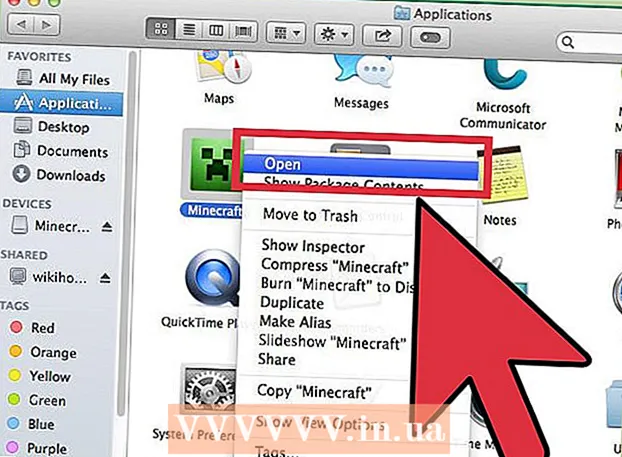நூலாசிரியர்:
John Stephens
உருவாக்கிய தேதி:
21 ஜனவரி 2021
புதுப்பிப்பு தேதி:
1 ஜூலை 2024

உள்ளடக்கம்
உங்கள் தொலைபேசியின் இயல்புநிலை ரிங்டோன் சலிப்பை நீங்கள் கண்டால், அதை மாற்ற வேண்டிய நேரம் இது. அமைப்புகள் அல்லது அமைப்புகள் பயன்பாட்டில் நீங்கள் தேர்வுசெய்யக்கூடிய பல்வேறு ரிங்டோன்களுடன் Android சாதனங்கள் முன்பே நிறுவப்பட்டுள்ளன. நீங்கள் இன்னும் வண்ணமயமான ஒன்றை விரும்பினால், உங்கள் இசைக் கோப்புகளிலிருந்து இலவச தனிப்பயன் ரிங்டோன் தயாரிப்பாளர் பயன்பாடுகளைப் பயன்படுத்தலாம். ஒவ்வொரு தொடர்புக்கும் வேறு ரிங்டோனை அமைக்கலாம்.
படிகள்
3 இன் முறை 1: தொலைபேசி ரிங்டோனை மாற்றவும்
உங்கள் சாதனத்தின் அமைப்புகள் பயன்பாட்டைத் திறக்கவும். கிடைக்கக்கூடிய பல ரிங்டோன்களிலிருந்து நீங்கள் தேர்வு செய்யலாம். கீழேயுள்ள வழிகாட்டி பொதுவாக Android சாதனங்களுடன் செயல்படுகிறது என்பதை நினைவில் கொள்க, எனவே சரியான சொற்கள் சாதனத்திலிருந்து சாதனத்திற்கு மாறுபடலாம்.

"ஒலி & அறிவிப்பு" என்பதைத் தேர்ந்தெடுக்கவும் "ஒலி" (ஒலிகள் மற்றும் அறிவிப்புகள்). உங்கள் அறிவிப்பு விருப்பங்கள் திறக்கப்படும்.
"ரிங்டோன்" என்பதைக் கிளிக் செய்க "தொலைபேசி ரிங்டோன்". சாதனத்தில் கிடைக்கக்கூடிய அனைத்து ரிங்டோன்களின் பட்டியல் திறக்கிறது.

ஒரு குறிப்பிட்ட ரிங்டோனைக் கிளிக் செய்து அதைக் கேட்கவும். நீங்கள் அதைத் தேர்ந்தெடுக்கும்போது ரிங்டோன் விளையாடத் தொடங்கும். நீங்கள் விரும்பும் ரிங்டோனைக் கண்டுபிடிக்க பட்டியலை உலாவுக.- உங்கள் சொந்த இசை நூலகத்திலிருந்து தனிப்பயன் ரிங்டோன்களைச் சேர்க்க விரும்பினால் அடுத்த பகுதியைப் பார்க்கவும்.

ரிங்டோனைச் சேமிக்க "சரி" என்பதைக் கிளிக் செய்க. உள்வரும் அழைப்பு வரும்போது புதிய ரிங்டோன் இயல்புநிலை ரிங்டோனாக மாறும். விளம்பரம்
3 இன் முறை 2: தனிப்பயன் ரிங்டோனைச் சேர்க்கவும்
ரிங்டோன் தயாரிப்பாளர் பயன்பாட்டைப் பதிவிறக்கவும். எம்பி 3 கோப்புகளைத் திருத்தி அவற்றை தனிப்பயன் ரிங்டோன்களாக மாற்ற பல்வேறு இலவச பயன்பாடுகள் உள்ளன. உங்கள் ஒலி கோப்புகளைத் திருத்த உங்கள் கணினியைப் பயன்படுத்தாமல் ரிங்டோன்களை உருவாக்க இந்த பயன்பாடுகளைப் பயன்படுத்தலாம், பின்னர் அவற்றை உங்கள் தொலைபேசியில் நகலெடுக்கலாம். நீங்கள் ரிங்டோன்களாக அமைக்க விரும்பும் எம்பி 3 கோப்புகளை சாதனத்தில் சேமிக்க வேண்டும்.
- மிகவும் பிரபலமான இரண்டு பயன்பாடுகள் ரிங்டிராய்டு மற்றும் ரிங்டோன் மேக்கர், ஆனால் இன்னும் நூற்றுக்கணக்கான பிற விருப்பங்கள் உள்ளன. அனைத்தும் Google Play Store இல் இலவசமாகக் கிடைக்கின்றன. ரிங்டோன் மேக்கரை எவ்வாறு பயன்படுத்துவது என்பது பற்றி கட்டுரை உங்களுக்கு வழிகாட்டும், செயல்முறை மற்ற பயன்பாடுகளிலும் ஒத்திருக்கிறது.
- தனிப்பயன் அறிவிப்பு ஒலிகளை உருவாக்க இந்த பயன்பாடுகளைப் பயன்படுத்தலாம். வழி ஒத்திருக்கிறது.
உங்கள் ரிங்டோனாக நீங்கள் பயன்படுத்த விரும்பும் எம்பி 3 கோப்பை சேமிக்கவும். இந்த பயன்பாடுகள் எம்பி 3 கோப்புகளைத் திருத்தி அவற்றை ரிங்டோன்களாக அமைக்க உங்களை அனுமதிக்கின்றன. முன்னுரையைப் பயன்படுத்துவதற்குப் பதிலாக பாடலின் ஒரு குறிப்பிட்ட பகுதியை மேற்கோள் காட்ட இது சரியானது. எம்பி 3 கோப்பு Android சாதனத்தில் இருக்க வேண்டும் என்பதை நினைவில் கொள்க. எம்பி 3 கோப்புகளைச் சேமிக்க பல வழிகள் உள்ளன:
- இணைப்பு இருந்தால் எம்பி 3 கோப்பை சாதனத்தின் நினைவகத்திற்கு நேரடியாக பதிவிறக்கம் செய்யலாம்.
- எம்பி 3 கோப்பு உங்கள் கணினியில் இருந்தால், உங்கள் Android சாதனத்தை கணினியுடன் இணைத்து இசையை இசை கோப்புறையில் நகலெடுக்கலாம்; அல்லது உங்கள் கணினியிலிருந்து கோப்புகளைப் பதிவேற்ற டிராப்பாக்ஸ் போன்ற சேவையைப் பயன்படுத்தி அவற்றை நேரடியாக உங்கள் சாதனத்தில் பதிவிறக்கவும்.
- எம்பி 3 கோப்பு கூகிள் பிளே அல்லது அமேசானில் வாங்கப்பட்டிருந்தால், முதலில் உங்கள் கணினியில் பாடலைப் பதிவிறக்கம் செய்ய வேண்டும், பின்னர் அதை உங்கள் Android சாதனத்தில் நகலெடுக்கவும்.
நீங்கள் இப்போது நிறுவிய ரிங்டோன் தயாரிப்பாளர் பயன்பாட்டைத் தொடங்கவும். இயல்புநிலை கோப்புறைகளில் ரிங்டோன் மேக்கர் கண்டறிந்த ரிங்டோன்கள் மற்றும் ஒலிகளின் பட்டியல் தோன்றும். இயல்புநிலை கோப்புறைகளில் ஒன்றில் சேமிக்கப்பட்டால் நீங்கள் பயன்படுத்த விரும்பும் எம்பி 3 கோப்பு இங்கே காண்பிக்கப்படும் (பதிவிறக்கம் - பதிவிறக்கங்கள், அறிவிப்புகள் - அறிவிப்புகள் அல்லது இசை). கோப்பு வேறொரு இடத்தில் சேமிக்கப்பட்டால், அதைக் கண்டுபிடிக்க நீங்கள் உலாவ வேண்டும்.
பட்டி பொத்தானை () அழுத்தி தேர்ந்தெடுக்கவும் "உலாவு". நீங்கள் விரும்பும் எம்பி 3 கோப்பைக் கண்டுபிடிக்க உங்கள் தொலைபேசியில் உள்ள கோப்புறைகள் வழியாக செல்ல முடியும்.
உங்கள் ரிங்டோனாக நீங்கள் பயன்படுத்த விரும்பும் எம்பி 3 கோப்பைக் கண்டறியவும். நீங்கள் பயன்படுத்த விரும்பும் எம்பி 3 கோப்பைக் கண்டுபிடிக்க கோப்புறைகளைப் பயன்படுத்தவும். வலைத்தளத்திலிருந்து நீங்கள் எம்பி 3 கோப்பை பதிவிறக்கம் செய்திருந்தால், "பதிவிறக்கங்கள்" கோப்புறையை சரிபார்க்கவும். உங்கள் கணினியிலிருந்து எம்பி 3 கோப்பை நகலெடுத்திருந்தால், நீங்கள் நகலெடுத்த கோப்புறையை சரிபார்க்கவும் (பொதுவாக இசை அல்லது ரிங்டோன்கள்).
எம்பி 3 கோப்பைத் திறக்க அதைக் கிளிக் செய்க. பாடலின் பின்னணி மற்றும் எடிட்டிங் கட்டுப்பாடுகளுடன் இசை அலை விளைவு தோன்றும். நீங்கள் இங்கே செய்யும் எடிட்டிங் பற்றி கவலைப்பட வேண்டாம்; அசல் கோப்புகள் பாதிக்கப்படாது.
தொடக்க மற்றும் இறுதி புள்ளியை அமைக்கவும். எடிட்டிங் திட்டத்தில் பாடல் ஏற்றப்படும் போது, இசை அலை விளக்கப்படத்தில் இரண்டு ஸ்லைடர்களைக் காண்பீர்கள். ரிங்டோன் தொடங்க மற்றும் முடிவடையும் இடத்தை அமைக்க ஸ்லைடர்களை இழுக்கவும். குரல் அஞ்சலுக்கு அழைப்பதற்கு முன்பு உங்கள் சாதனம் எவ்வளவு நேரம் ஒலிக்கிறது என்பதைப் பொறுத்து ரிங்டோன் நீளம் மாறுபடும், ஆனால் இது 30 வினாடிகள் சிறந்தது.
- நீங்கள் தேர்ந்தெடுக்கும் பாடலை கேட்க விரும்பும் ஒவ்வொரு முறையும் ப்ளே பொத்தானை அழுத்தவும். "+" மற்றும் "-" அறிகுறிகளை அழுத்துவதன் மூலம் தொடக்க மற்றும் இறுதி நேரங்களை எளிதாக சரிசெய்யலாம்.
- ரிங்டோன்களுக்கு பதிலாக அறிவிப்பு ஒலிகளை நீங்கள் செய்கிறீர்கள் என்றால், நீங்கள் நேரத்தை மிகக் குறைவாக அமைக்க விரும்புவீர்கள்.
ஒரு ஃபேட் இன் / அவுட் விளைவைச் சேர்க்கவும் (விரும்பினால்). ரிங்டோன் மேக்கர் மெனு பொத்தானை (⋮) அழுத்துவதன் மூலம் நீங்கள் அணுகக்கூடிய மங்கலான அம்சத்தைக் கொண்டுள்ளது. விளைவு எவ்வளவு காலம் நீடிக்க வேண்டும் என்பதை அமைக்க கீழ்தோன்றும் மெனுவைப் பயன்படுத்தவும்.
ரிங்டோனில் நீங்கள் திருப்தி அடைந்த பிறகு சேமி பொத்தானை அழுத்தவும். சேமி என மெனு திறக்கும்.
நீங்கள் ரிங்டோனைப் பயன்படுத்த விரும்பும் நோக்கத்தைத் தேர்ந்தெடுக்கவும். இயல்பாக, "ரிங்டோன்" தேர்ந்தெடுக்கப்படும், ஆனால் நீங்கள் அறிவிப்பு, அலாரம் அல்லது இசை ஆகியவற்றையும் தேர்ந்தெடுக்கலாம். சேமித்த கோப்புகள் பொருத்தமான கோப்புறையில் வரிசைப்படுத்தப்படும். ரிங்டோனுக்கு மற்றொரு பெயரையும் கொடுக்கலாம். முன்னிருப்பாக, கோப்பு "பாடல் தலைப்பு ரிங்டோன் ".
புதிய ரிங்டோனுடன் நீங்கள் என்ன செய்ய விரும்புகிறீர்கள் என்பதை முடிவு செய்யுங்கள். ரிங்டோனைச் சேமித்த பிறகு, ரிங்டோன் மேக்கர் பயன்பாட்டின் நோக்கத்தைத் தேர்வு செய்யும்படி கேட்கும்.இதை உங்கள் இயல்புநிலை ரிங்டோனாக அமைக்கலாம், தொடர்பைத் தனிப்பயனாக்கலாம், கோப்பைப் பகிரலாம் அல்லது எதுவும் செய்ய முடியாது.
- நீங்கள் இப்போதே ரிங்டோனைப் பயன்படுத்தாவிட்டால், மீதமுள்ள கட்டுரை முறைகளில் ஒன்றைப் பயன்படுத்தி பின்னர் ரிங்டோனைத் தேர்வுசெய்யலாம். எளிதாக தேர்வு செய்ய நிறுவப்பட்ட ரிங்டோன்களின் பட்டியலில் கோப்பு சேர்க்கப்படும்.
3 இன் முறை 3: ஒரு குறிப்பிட்ட தொடர்புக்கு ரிங்டோனை அமைக்கவும்
தொடர்புகள் அல்லது மக்கள் பயன்பாட்டைத் திறக்கவும். ஒவ்வொரு தொடர்புக்கும் நீங்கள் வேறுபட்ட ரிங்டோனை அமைக்கலாம், இது திரையைப் பார்க்க அல்லது எடுப்பதற்கு முன் அழைப்பவர் யார் என்பதை உடனடியாக உங்களுக்குத் தெரிவிக்கும். செயல்முறை தொலைபேசி மூலம் மாறுபடும், ஆனால் பொதுவாக ஒத்ததாக இருக்கும்.
உங்கள் ரிங்டோனை மாற்ற விரும்பும் தொடர்பைத் தட்டவும். பல சாதனங்களின் குழுக்களுக்கு ரிங்டோன்களை மாற்ற சில சாதனங்கள் உங்களை அனுமதிக்கின்றன.
"திருத்து" பொத்தானைக் கிளிக் செய்க. இந்த பொத்தானில் பொதுவாக பென்சில் ஐகான் இருக்கும்.
"ரிங்டோன்" விருப்பத்தைக் கண்டுபிடித்து கிளிக் செய்க. நீங்கள் பயன்படுத்தும் சாதனத்தைப் பொறுத்து இந்த விருப்பத்திற்கான இடம் மாறுபடும்.
- சாம்சங் சாதனங்களுக்கு, இந்த விருப்பம் தொடர்புகளின் திரையின் அடிப்பகுதியில் உள்ளது.
- தூய Android சாதன பயனர்கள் பட்டி பொத்தானை (⋮) அழுத்துவதன் மூலம் "ரிங்டோன் அமை" விருப்பத்தைக் காணலாம்.
நீங்கள் பயன்படுத்த விரும்பும் ரிங்டோனைத் தேர்ந்தெடுக்கவும். நிறுவப்பட்ட ரிங்டோன்களின் பட்டியல் தோன்றும். முந்தையதைப் போல தனிப்பயன் ரிங்டோனை நீங்கள் உருவாக்கியிருந்தால், அந்தக் கோப்பும் இந்த பட்டியலில் இருக்கும். விளம்பரம்